Slå sammen MPEG 4-filer enkelt ved å bruke de kraftigste verktøyene
MPEG4 er en filtype lagret i et MPEG-4-beholderformat. Den inneholder både lyd- og videodata. Disse filene brukes ofte til å dele videoinnhold over internett. I tillegg er det et av de mest brukte filformatene i dag. Og hvis du ikke visste det, har MPEG4-filer vanligvis en .MP4-utvidelse. Mange medieplattformer støtter denne typen format, så du trenger ikke å bruke denne typen format på enheten din. Men hvis du er en av de som søker etter en måte å slå sammen MPEG4-filer på, leser du den rette artikkelen. Les derfor dette innlegget grundig for å lære hvordan slå sammen MPEG4-filer.

Del 1. 2 måter å slå sammen MPEG-filer på skrivebordet
Det er tonnevis av programmer du kan laste ned for å slå sammen MPEG4-filer på datamaskinen din. Imidlertid er ikke alle videosammenslåingsapper enkle å bruke og har flotte funksjoner. Så, verktøyene nedenfor vil hjelpe deg med å enkelt slå sammen MPEG4-videoer.
Tipard Video Converter Ultimate
Tipard Video Converter Ultimate er opprinnelig en filkonvertering. Men det som er utrolig med denne appen er at den inneholder nesten alle redigeringsfunksjonene du leter etter. Den har en videosammenslåing, videobeskjæring, videoforsterker og mer fra verktøykassen. Dessuten støtter den mange video- og lydfilformater, som MP4, MKV, AVI, FLV, MP4, WMV, VOB og 500+ mer. Mange nybegynnere bruker også denne programvaren for å slå sammen fordi den har et brukervennlig programvaregrensesnitt. Det som til og med er forbløffende med dette verktøyet er dens innebygde DVD-ripper. Og når det kommer til å slå sammen videoer, kan du redigere videoene du importerte på tidslinjen mens du slår sammen. Så hvis du er interessert i å slå sammen videoer ved å bruke dette ultimate verktøyet, følg veiledningen nedenfor.
En enkel guide til hvordan du kombinerer MPEG4-filer til én:
Trinn 1For å bruke appen, last ned Tipard Video Converter Ultimate ved å klikke på Last ned knappen nedenfor for Windows eller Mac. Åpne deretter appen.
Trinn 2Gå til Toolbox panel over programvarens grensesnitt. Og klikk deretter på Video Merger alternativet.
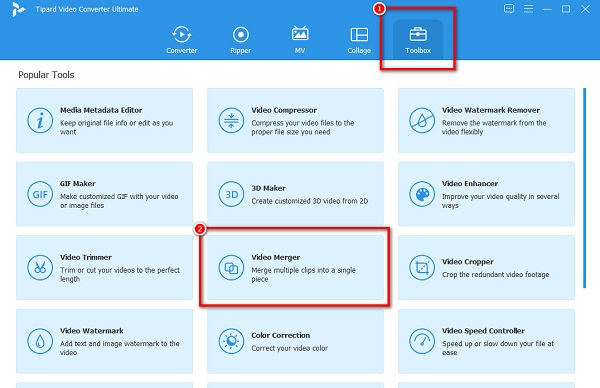
Trinn 3Klikk på + sign-knappen for å laste opp den første videoen du vil slå sammen på neste grensesnitt.
Trinn 4Og så vil du se forhåndsvisningen av videoen din. Klikk på + sign-knappen ved siden av den første videoen for å slå sammen den andre videoen.
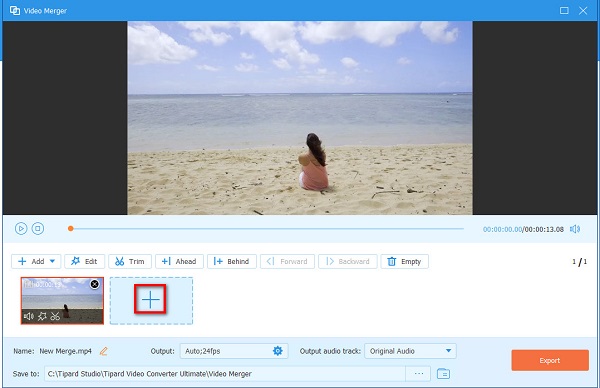
Trinn 5Til slutt, huk av Eksport knappen når videoen er slått sammen. Du kan også velge å redigere eller omorganisere rekkefølgen på videoene dine på tidslinjen.
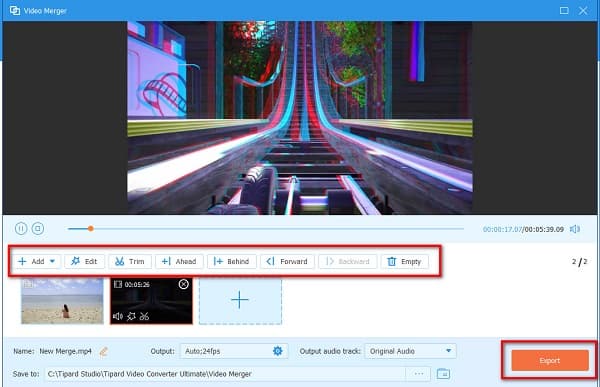
Og det er det! Bare vent i et par sekunder, så blir utdataene dine automatisk lagret på enheten din. Klikk her for å lære hvordan slå sammen FLV-filer.
Joyoshare VidKit
Hvis du er en Mac-bruker, Joyoshare VidKit er et av de mest anbefalte verktøyene. Joyoshare VidKit har også mange funksjoner du kan bruke. Den har en videosnekker, videoomformer, videokutter og videokompressor. Det er også et brukervennlig verktøy fordi det har et enkelt brukergrensesnitt. Videre har den en funksjon der du kan trimme videoene dine uten omkoding. Dessuten lagrer den videoen din med høy kvalitet og lagrer den i sitt originale filformat. Windows-versjonen tilbyr imidlertid bare gratis prøveversjon.
Slik kobler du sammen flere MPEG-filer ved hjelp av Joyoshare VidKit:
Trinn 1Last ned Joyoshare VidKit på enheten din. Følg installasjonsprosessen og kjør appen.
Trinn 2For neste trinn, klikk på Video Joiner alternativet.
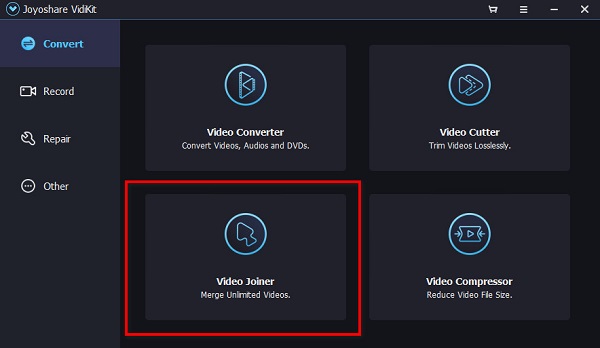
Trinn 3På det neste programvaregrensesnittet, dra og slipp MPEG 4-filene på venstre side av grensesnittet.
Trinn 4Til slutt klikker du på Eksport ikonet nederst til høyre i programvaregrensesnittet for å lagre den sammenslåtte videoen.
Del 2. Veiledning for å bli med i MPEG-videoer gratis online
Hvis du liker en mer effektiv måte å slå sammen MPEG-filer gratis, så har vi de mest anbefalte online videosammenslåingene du kan bruke. Så hvis du vil vite disse verktøyene, les denne delen kontinuerlig.
VEED.io
VEED.io er en online videofusjon som du enkelt kan bruke til å slå sammen MPEG4-filer til én. Du kan få tilgang til dette nettbaserte verktøyet på nesten alle nettlesere, inkludert Google, Firefox og Safari. I tillegg støtter den de vanligste filformatene, som MP4, MKV, AVI, FLV, etc. Du trenger heller ikke bekymre deg for sikkerheten til dataene dine, for selv om det er et nettbasert verktøy, VEED. io er trygt å bruke. Du kan imidlertid oppleve en treg eksportprosess når internettforbindelsen er treg.
Slik blir du med i MPEG-videoer ved hjelp av VEED.io:
Trinn 1Åpne nettleseren og søk VEED.io på søkefeltet. Klikk deretter på Velg filer knappen på programvarens hovedgrensesnitt.
Trinn 2Deretter klikker du på Søk alternativet for å laste opp den første videoen du vil slå sammen. For å laste opp den andre videoen, klikk på Last opp-knappen på venstre side av grensesnittet.
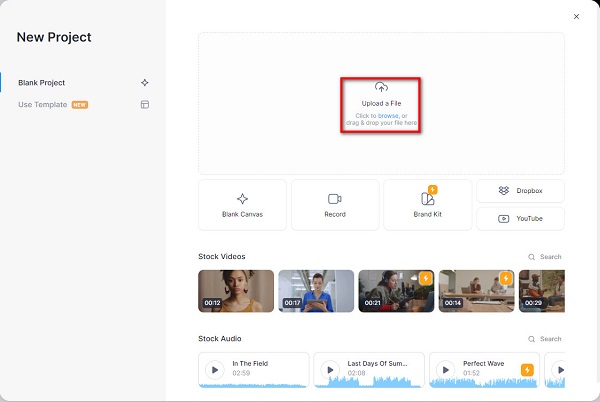
Trinn 3Hvis du er ferdig med å slå sammen videoene dine, klikker du på Eksport knappen for å lagre videoen. Klikk her for å lære hvordan slå sammen VOB-filer.
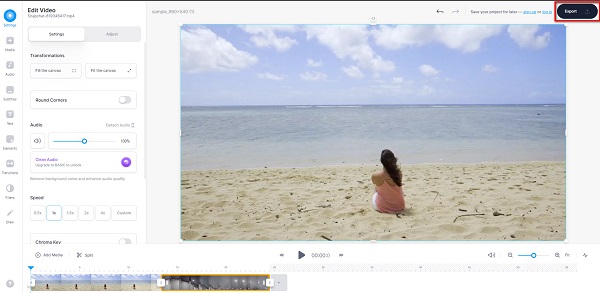
Clideo
Clideo er en annen online videofusjon som mange bruker. Med det brukervennlige grensesnittet kan du enkelt slå sammen flere videoer til én. I tillegg til det støtter den nesten alle videoformater, som MP4, AVI, MKV, MOV og mer. Det er også gratis og trygt å bruke. Det som er enda mer fantastisk med dette nettbaserte verktøyet er at du kan legge til lyd til videoen din. Du kan også omorganisere videoene dine på tidslinjen i ønsket rekkefølge. Ulempen med denne videosammenslåingen er at den har få redigeringsfunksjoner å bruke og har en langsom opplastingsprosess. Likevel er det fortsatt et flott verktøy for å slå sammen videoene dine på nettet
Slik blir du med i MPEG-video ved hjelp av Clideo:
Trinn 1Søk etter Clideo-videosammenslåing i nettleseren din. Og klikk deretter på Velg filer for å laste opp videoen du vil slå sammen.
Trinn 2Deretter klikker du på Legg til flere videoer på Tidslinje for å laste opp en annen video som du liker å slå sammen.
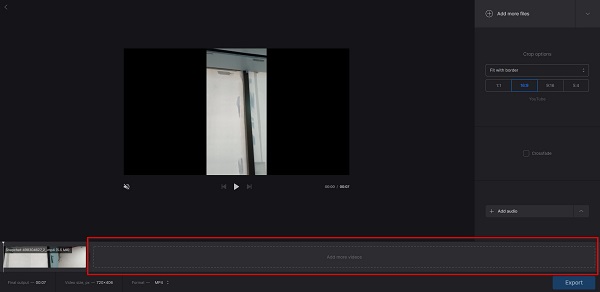
Trinn 3Til slutt, huk av Eksport for å lagre utdataene på enheten.
Del 3. Vanlige spørsmål om sammenslåing av MPEG-filer
Kan jeg slå sammen videoer uten å etterlate noe vannmerke?
Ja. Du kan slå sammen videoer til én og eksportere dem uten vannmerke. En av appene som kan kombinere videoer uten vannmerket er Tipard Video Converter Ultimate.
Vil filformatet endres hvis jeg slår sammen videoer og eksporterer dem?
Nei. Sammenslåing av videoer vil ikke nødvendigvis endre filformatet til videoen. Du kan bruke mange verktøy for å slå sammen videoer og lagre dem med det originale filformatet.
Påvirker sammenslåing av videoer kvaliteten?
Nei. Selv om det finnes verktøy som ødelegger kvaliteten når du slår sammen videoene dine. Så du bør velge riktig verktøy for å slå sammen videoene dine.
konklusjonen
Nå som du har lært hvordan slå sammen MPEG4-filer, kan du velge fra verktøyene ovenfor som du vil bruke. Selv om de har unike funksjoner, er de et godt verktøy for å slå sammen videoene dine. Men hvis du foretrekker å bruke en videosammenslåing med mange avanserte redigeringsfunksjoner, last ned Tipard Video Converter Ultimate.







